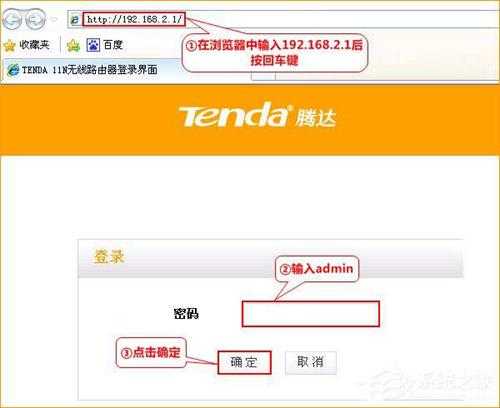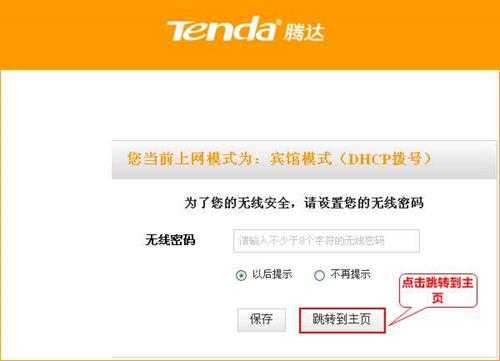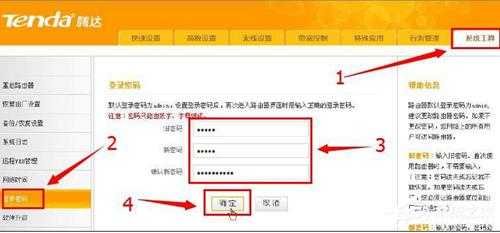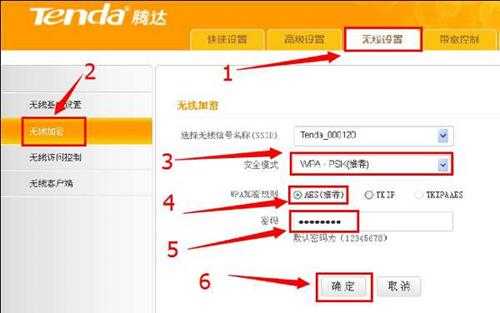电脑登陆192.168.2.1设置路由器密码的方法
最近购买了一个无线路由器,想通过电脑设置无线WiFi,可是不会设置密码,这该怎么办呢?首先先要登陆192.168.2.1,然后再设置登陆密码和无线WiFi密码,下面小编以腾达路由器为例,给大家介绍下电脑登陆192.168.2.1设置路由器密码的方法。
步骤
1、登录到192.168.2.1设置界面:运行电脑上的浏览器,在浏览器的地址栏中输入:192.168.2.1并按下回车——》输入密码(默认是admin)——》点击“确定”。
2、点击“跳转到主页”。
3、设置登录密码:点击“系统工具”——》“登录密码”——》输入“旧密码”——》设置“新密码”——》“确认新密码”——》点击“确定”。
注意:腾达192.168.2.1便携式无线路由器出厂时的默认密码是:admin,我们强烈建议用户更改此密码,防止其他人进入路由器的管理界面,保障无线路由器的安全和正常使用。
4、设置无线WiFi密码:点击“无线设置”——》“无线加密”——》“安全模式”建议选择:WPA-PSK——》“WPA加密规则”选择:AES——》设置“密码”——》点击“确定”。
上面就是电脑登陆192.168.2.1设置路由器密码的方法介绍了,本文只是以腾达路由器为例,其他路由器设置密码的方法是相似的。
华山资源网 Design By www.eoogi.com
广告合作:本站广告合作请联系QQ:858582 申请时备注:广告合作(否则不回)
免责声明:本站资源来自互联网收集,仅供用于学习和交流,请遵循相关法律法规,本站一切资源不代表本站立场,如有侵权、后门、不妥请联系本站删除!
免责声明:本站资源来自互联网收集,仅供用于学习和交流,请遵循相关法律法规,本站一切资源不代表本站立场,如有侵权、后门、不妥请联系本站删除!
华山资源网 Design By www.eoogi.com
暂无评论...
更新日志
2025年01月24日
2025年01月24日
- 小骆驼-《草原狼2(蓝光CD)》[原抓WAV+CUE]
- 群星《欢迎来到我身边 电影原声专辑》[320K/MP3][105.02MB]
- 群星《欢迎来到我身边 电影原声专辑》[FLAC/分轨][480.9MB]
- 雷婷《梦里蓝天HQⅡ》 2023头版限量编号低速原抓[WAV+CUE][463M]
- 群星《2024好听新歌42》AI调整音效【WAV分轨】
- 王思雨-《思念陪着鸿雁飞》WAV
- 王思雨《喜马拉雅HQ》头版限量编号[WAV+CUE]
- 李健《无时无刻》[WAV+CUE][590M]
- 陈奕迅《酝酿》[WAV分轨][502M]
- 卓依婷《化蝶》2CD[WAV+CUE][1.1G]
- 群星《吉他王(黑胶CD)》[WAV+CUE]
- 齐秦《穿乐(穿越)》[WAV+CUE]
- 发烧珍品《数位CD音响测试-动向效果(九)》【WAV+CUE】
- 邝美云《邝美云精装歌集》[DSF][1.6G]
- 吕方《爱一回伤一回》[WAV+CUE][454M]